之前介绍了"抖音短视频’APP的多种短视频拍摄功能,而短视频APP的视频拍摄又有很多相似之处,因而一通百通,相信大家已经对短视频平台的视频拍摄有了比较多的了解。
在此,笔者为了进一步深化上面介绍的"抖音短视频”APP的多种拍摄功能,特意选取了一种大家常用的短视频拍摄方法一切换音乐拍摄来进行介绍。
1.切换音乐拍摄步骤1:选择背景音乐
在"抖音短视频平台"APP上,若运营者利用切换音乐拍摄短视频,则一个关键步骤就是在拍摄前选择和设置好背景音乐。通过以前内容可知,运营者可以点击短视频拍摄页面的“切换音乐”按钮进入"更换配乐'页面。然后可以显示了不同的音乐类别和热门歌曲。运营者还可以点击音乐类别区域右下角的"更多”按钮...进行查看。在此,笔者点击"国风”按钮进入“国风”页面,选择需要的配乐;此时会出现"确定使用并开拍”按钮,点击该按钮,即可进入视频拍摄页面进行拍摄了。
2.切换音乐拍摄步骤2:正式拍摄短视频
在“抖音短视频平台"APP的视频拍摄页面,运营者可以利用“拍照"单击拍摄"和“长按拍摄"三种方法拍摄。同时还可以利用该页面上的功能和按钮进行拍摄设置。在此笔者以单击拍摄为例介绍短视频的拍摄。
在视频拍摄页面,点击"单击拍摄”按钮进行拍摄;在拍摄过程中,如果运营者要分多个场景或因为某一原因而暂时停止拍摄,点击按钮即可。因为抖音短视频的默认时长规定为15秒,因此,当拍摄的视频时长已有15秒时会自动停止拍摄并对视频进行合成。
运营者每拍一段视频,都会在右下角出现和图标。如果运营者希望保留上一段视频,可以点击V图标;如果运营者希望删除上一段视频,可以点图标,然后在弹出的提示框中点击"确定”按钮,如图下图所示。
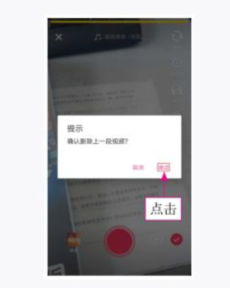
在拍摄视频时,相信大家已经注意到了,在视频拍摄页面,还有一些按钮和图标,下面一一进行介绍。
翻转:可以在前置摄像头和后置摄像头之间进行切换。一般来说,都选用后置摄像头,自拍除外。
速度关/开:可以用来设置拍摄速度。当该按钮处于“速度开"状态时,会在页面上出现5个设置拍摄速度的选项,运营者可以为要拍摄的视频选择合适的拍摄速度。
美化网:包括“滤镜"和“美颜”两项,如下图所示。运营者可以选择相应的项设置拍摄视频的效果:如可以根据拍摄对象来选择合适的滤镜;在拍摄人物时可以调整美颜效果。
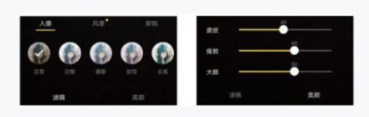
倒计时间:可以设置拍摄时间。如图所示为“倒计时”设置页面。如果想要拍摄1 5秒视频,保持默认设置即可;如果想要拍摄10秒或其他时长的视频,则可
以拖动右侧的拉杆选择暂停位置,然后点击“开始拍摄"按钮即可拍摄相应时长的短视频。这对于分多段拍摄的短视频非常适用--可以合理安排各段视频的时长。
剪音乐:这一图标只有在选择了背景音乐的情况下才会出现。点击该图标后,运营者可以通过左右拖动声谱来剪取音乐,
然后点击V更多品:可以为视频的拍摄进行更多的设置,有些会包含“时长”和“闪光灯”两个选项,有些就只有“闪光灯”一个选项。在"闪光灯”的设置中,可以切换闪光灯的开关状态,建议在弱光环境下开启闪光灯功能。
3.切换音乐拍摄步骤3:短视频剪辑加工
短视频的剪辑加工包括多方面的内容,如声音、剪音乐、特效和字幕等。在智能手机普遍应用和各种APP纷纷出现的情况下,这些都可通过手机来完成。特别是一些受大家青睐的短视频后期加工APP,如小影、剪辑、美摄等,可在后期加工中让视频质量更上一层楼。
除了手机APP可以完成后期加工外,运营者还可以利用专业的视频编辑软件来操作,如会声会影、Premiere等。
当然,随着APP版本的更新和功能的发展,视频拍摄APP同样提供了一些常用的视频剪辑加工功能,在此,就以"抖音短视频平台"APP为例,介绍如何进行短视频的编辑加工。
在"抖音短视频平台"APP中,拍摄完视频之后即可进入短视频的编辑页面。
➊剪音乐:这-操作可以在拍摄视频时就完成,在此不再赘述。
❷声音司:这一编辑操作可以调整"原声"和‘'配乐”的音量大小。不知大家注意到没有,图中“原声”一项颜色相对比较暗淡,显示为不能操作的灰色,其原因在于拍摄的视频内容是没有声音的。
❸选音乐:如果运营者觉得当前选择的音乐不满意,就可以点击"选音乐"按钮进入“更换配乐"页面进行选择。操作方法与前文中介绍的选择背景音乐操作类似。
❹特效:在特效编辑页面,包括"滤;镜特效"和“时间特效’两项。运营者首先应拖动视频下方的按钮,选择要添加特效的视频画面,然后再为选择的画面设置特效。设置完成后,点击右上角的"保存"按钮即可。
❺选封面:这一编辑操作可以为短视频设置好看的封面图片。点击"选封面”按钮进入相应页面,如下图所示,选择一张封面,然后点击"完成按钮即可。
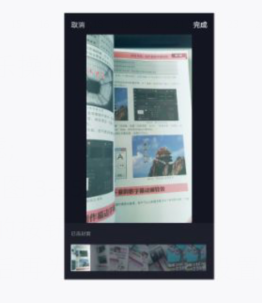
❻滤镜团:此处的"滤镜"编辑与上文视频拍摄页面的“美化”中的“滤镜”是一样的,都包含"人像”“风景"和"新锐”三项,这里不再赘述。
上述操作都编辑完成后,点击"下一步”按钮,即可进入"发布”页面进行视频的
上传操作。
相关资讯
您可能对下面的文章也感兴趣!